Praėjus kelioms valandoms po PlayStation Classic išleidimo, žmonės rado specialų paslėptą meniu, leidžiantį pasiekti papildomas funkcijas, leidžiančias keisti regionus ir pridėti vaizdinių efektų. Deja, be tinkamų įrankių buvo sunku pasiekti ir tie įrankiai buvo brangūs. Laimei, dėl sunkaus kelių modifikavimo bendruomenės žmonių darbo turime saugų ir paprastą būdą pasiekti tuos paslėptus meniu.
Šiame vadove naudojami produktai
- Ryškūs nykščiai: „SanDisk“ 16 GB „flash drive“. (7 USD „Amazon“)
- Užpildyti pridėkite naujų žaidimų prie „PlayStation Classic“. kaip.
- Išjunkite „PlayStation Classic“ ir pašalinkite Mikro-USB maitinimo kabelis.
- Pasalinti USB atmintinė iš PlayStation Classic.
- Įdėkite USB atmintinė į „Windows“ kompiuterį.
- Atidaryk LOLHAKAS aplanką „flash drive“ šaknyje.
- Nukopijuokite failą pavadinimu LOLHACK.sh prie darbalaukio, kad galėtumėte saugiai laikyti. Mes redaguosime šį failą, bet jį reikės grąžinti vėliau.
- Atidarykite failą pavadinimu LOLHACK.sh „flash drive“. Paprastai tai bus atidaryta „Notepad“ arba „Wordpad“. Jei turite „Notepad++“, tai dar geriau, nes ji teisingai sugrupuoja kodą.
- Nukopijuokite toliau esantį kodą į savo LOLHACK.sh failą. Tai turėtų pakeisti šiuo metu esančią informaciją nauju kodu. Nesijaudinkite, atlikdami aukščiau pateiktą veiksmą padarėme originalo kopiją.
#!/bin/sh#Access Esc Menu from Select + Triangle on controllersleep 5sexport PCSX_ESC_KEY=2killall ui_menusleep 5scd /data/AppData/sony/pcsx/usr/sony/bin/ui_menu --power-off-enablesync - Paspauskite sutaupyti Notepad, kad išsaugotumėte LOLHACk.sh failą atgal į „flash“ diską.
- Atidaryk „BleemSync“. aplanką „flash drive“.
- Paleiskite BleemSync.exe failą aplanke. Tai tinkamai įkels naują kodą į USB atmintinę.
- Pasalinti USB atmintinė saugiai iš savo kompiuterio ir pereikite prie „PlayStation Classic“.
- Įdėkite USB atmintinė į PlayStation Classic ir įsitikinkite, kad mikro USB laidas yra atjungtas.
- Įdėkite Mikro-USB laidas į „PlayStation Classic“ galinę dalį. Klasikiniame apšvietime pamatysite oranžinę lemputę.
- Paspauskite Įjungimo mygtukas ant klasikos. Turėtumėte matyti žalią šviesą, tada žalia šviesa turėtų mirksėti žaliai ir oranžiškai. Jei taip atsitiks, tai reiškia, kad įsilaužimas suveikė. Tada konsolė bus įkelta į įprastą darbo režimą ne jūsų įsilaužimo režimas.

- Išjunkite savo PlayStation Classic dar kartą. Nesijaudinkite, mes beveik baigėme.
- Pasalinti Mikro-USB laidas iš nugaros.
- Pasiimk savo USB atmintinė grįžti į „Windows“ kompiuterį.
- Pakeiskite modifikuotą LOLHACK.sh failą su senu, kurį išsaugojome 6 veiksme. Tai leis jums vėl patekti į pasirinktinį žaidimų meniu Classic.

- Įdėkite USB atmintinė atgal į „PlayStation Classic“ ir įsitikinkite, kad „Micro-USB“ kabelį įkiškite atgal, o ne anksčiau.
- Įjunkite savo PlayStation Classic. Dabar turėtumėte pamatyti savo tinkintą žaidimo meniu, kurį sukūrėte kitas būdas.
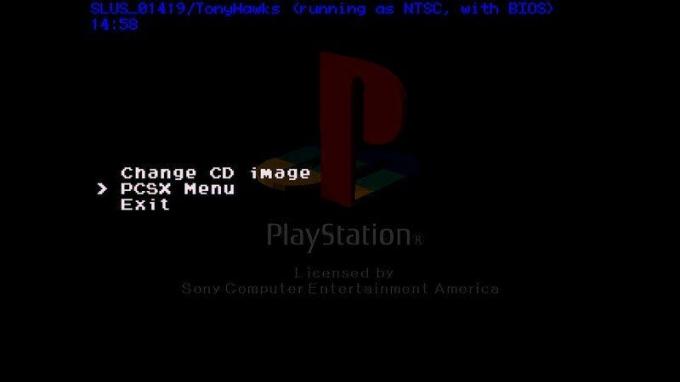
- Paspauskite X mygtukas norėdami patekti į pasirinktą žaidimą.
- Bet kuriuo metu, kai esate žaidime, galite paspausti Pasirinkite mygtukas + trikampis kartu, kad pasiektumėte paslėptą meniu.
Štai mes jį turime! Dabar turite prieigą prie daugybės skirtingų meniu ir įdomių dalykų, su kuriais galite žaisti. Daugelis čia pateiktų meniu nelabai veikia žaidimo eigą. Vieninteliai dideli pokyčiai, kuriuos galite padaryti, yra į regionus, kuris tinka kadrų dažniui, ir nuskaitymo linijų pridėjimas kad televizorius atrodytų visiškai 90-ųjų! Vis dėlto draugiškas priminimas; čia yra dalykų, kurie gali visiškai sugadinti jūsų klasiką, todėl būkite labai atsargūs, ką keisite.
Mūsų geriausi įrangos pasirinkimai
Kad tai veiktų, reikia daug. Žinoma, jums reikės „Windows“ kompiuterio ar nešiojamojo kompiuterio, taip pat „PlayStation Classic“. Vienintelis papildomas dalykas, kurio reikia, yra nykščio diskas.

„Sandisk“ 16 GB „flashdrive“.
16 GB greitosios atminties
„Sandisk Ultra Flair“ 16 GB „flash drive“ yra puikus produktas informacijai saugoti ir greitai ją perkelti per USB 3.0 jungtį. Už tokią kainą šis „flash drive“ yra pavogtas.
Daug kartų naudojau „Sandisk Ultra Flair“ įvairiems projektams ir jis niekada neatlieka gero darbo. Šis įrenginys puikiai tinka PlayStation Classic modui, nes jį galima suformatuoti į FAT32, o dėl USB 3.0 viską galima greitai ir lengvai perkelti.
Papildoma PlayStation Classic atributika

„AmazonBasics“ 10 pėdų HDMI(10 USD „Amazon“)
Susietas su 10 pėdų Micro-USB, šis HDMI leis jums perkelti PlayStation Classic kur tik norite. Tai ypač naudinga, jei norite naudoti originalius valdiklius.

Anker dvigubas kintamosios srovės adapteris(10 USD „Amazon“)
Norint naudoti „PlayStation Classic“, reikalingas sieninis adapteris, nes jo nėra dėžutėje. Šis Anker vienas yra puikus adapteris ir turi du prievadus, kad galėtumėte įkrauti telefoną tuo pačiu metu.
Nuo pat „HTC Hero“ laikų Jamesas į kišenes įkišo du ar tris „Android“ telefonus. Jamesas visada pasiruošęs patarti dėl telefonų, programų ir pastaruoju metu „PlayStation“, ypač VR. Dabar tai yra kažkokia manija. Suraskite jį @keridel, kur tik pati Media Socials.
